[SBT Tin học Lớp 8 Chân trời sáng tạo] Bài 8B. Xử lí ảnh trang 48, 49, 50, 51, 52 SBT Tin học 8 Chân trời sáng tạo
Hướng dẫn học bài: Bài 8B. Xử lí ảnh trang 48, 49, 50, 51, 52 SBT Tin học 8 Chân trời sáng tạo - Môn Tin học Lớp 8 Lớp 8. Đây là sách giáo khoa nằm trong bộ sách 'SBT Tin học Lớp 8 Chân trời sáng tạo Lớp 8' được biên soạn theo chương trình đổi mới của Bộ giáo dục. Hi vọng, với cách hướng dẫn cụ thể và giải chi tiết các bé sẽ nắm bài học tốt hơn.
8b.1
Trong Bảng 1, hãy ghép mỗi mục ở cột bên trái với một mục ở cột bên phải cho phù hợp.
Bảng 1. Một số thao tác cơ bản chỉnh sửa ảnh số
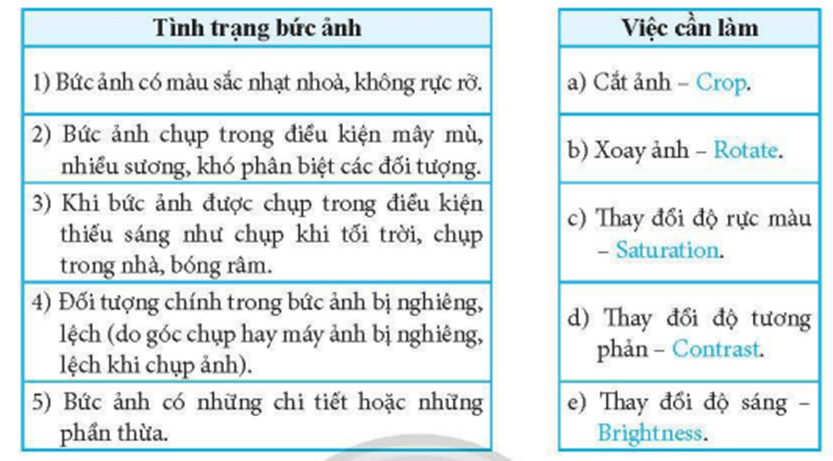
Lời giải chi tiết:
1-c; 2-d; 3-e; 4-b; 5-a.
8b.2
Sử dụng những cụm từ gợi ý dưới đây để điền vào chỗ chấm tên thành phần trên cửa sổ làm việc của phần mềm Paint Net ở Hình 1 cho phù hợp.
Gợi ý: a) Hộp Tools (công cụ); b) Vùng làm việc; c) Ẩn, hiện các hộp thoại; d) Hộp Layers (lớp); e) Hộp History (lịch sử theo tác).
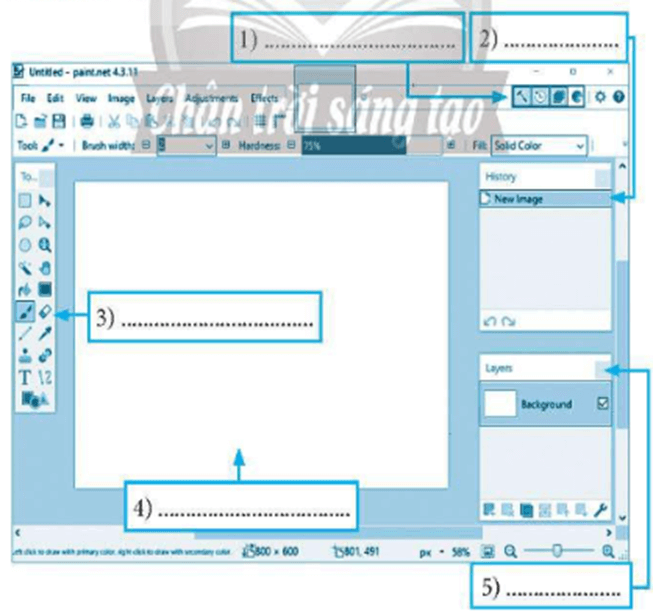
Lời giải chi tiết:
1-c; 2-e; 3-a; 4-b; 5-d.
8b.3
Sắp xếp các việc dưới đây theo đúng thứ tự thực hiện chuyển một bức ảnh màu thành ảnh đen trắng và lưu ảnh kết quả vào tệp với tên khác (tệp ảnh ban đầu không bị thay đổi).
a) Mở tệp ảnh.
b) Vào File> Save As... rồi chọn thư mục chứa ảnh, gõ tên tệp, chọn nút lệnh Save.
c) Chọn Adjusments> Black and White hoặc gỗ tổ hợp phím Ctrl+Shift+G.
Lời giải chi tiết:
a - c - b
8b.4
Trong bảng dưới đây, hãy ghép mỗi công cụ, tổ hợp phím ở cột bên trái với một chức năng tương ứng ở cột bên phải
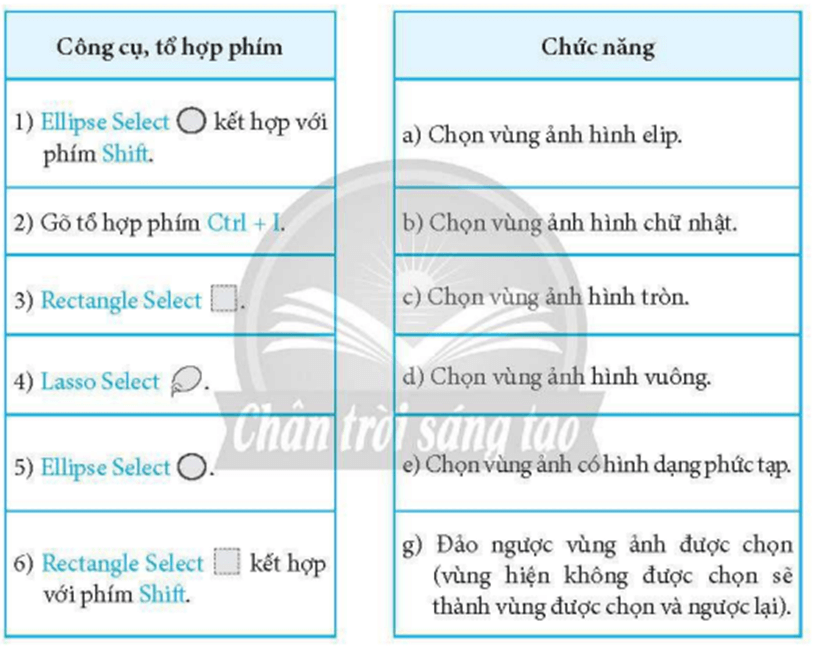
Lời giải chi tiết:
1-c; 2-g; 3-b; 4-e; 5-a; 6-d.
8b.5
Sắp xếp các thao tác dưới đây theo thứ tự để thực hiện thay đổi màu sắc, độ rực màu, độ sáng của một vùng ảnh.
a) Chọn Adjustments>Hue/Saturation... hoặc gõ tổ hợp phím Ctrl+Shift+U.
b) Chọn vùng ảnh.
c) Chọn OK.
d) Thay đổi màu sắc, độ rực màu, độ sáng bằng cách di chuyển các nút trượt hoặc gõ các giá trị số.
Lời giải chi tiết:
b - a - d - c
8b.6
Bước nào trong các bước dưới đây là không bắt buộc khi thực hiện làm nổi bật một đối tượng trong bức ảnh?
a) Chọn đối tượng cần làm nổi bật.
b) Thực hiện thay đổi độ rực màu, độ sáng.
c) Chuyển các đối tượng khác trong bức ảnh thành ảnh đen trắng.
Lời giải chi tiết:
c) Chuyển các đối tượng khác trong bức ảnh thành ảnh đen trắng.
Đây không nhất thiết phải là một phần của quy trình làm nổi bật một đối tượng
8b.7
Ghép mỗi công việc cần thực hiện ở cột bên trái với một phương án kết hợp chế độ, công cụ chọn ảnh ở cột bên phải cho phù hợp.
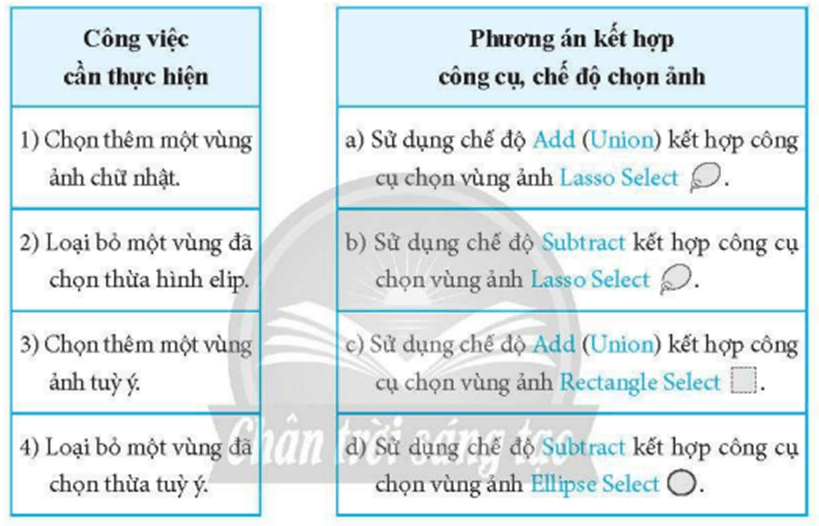
Lời giải chi tiết:
1-c; 2-d; 3-a; 4-b
8b.8
Giả sử sau khi đã chọn vùng ảnh hình vuông, ta thực hiện chọn vùng ảnh hình tròn và ở các chế độ chọn vùng ảnh khác nhau ta được các kết quả khác nhau như ở Hình 2. Hãy điền tên chế độ chọn vùng ảnh vào chỗ chấm cho phù hợp.
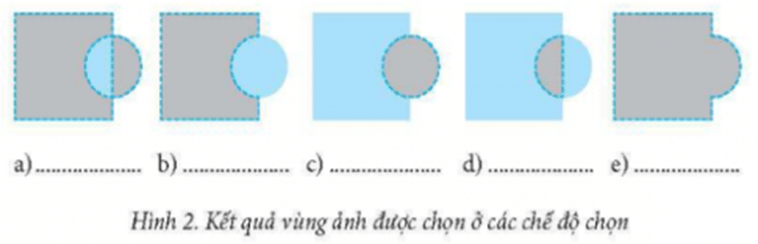
Lời giải chi tiết:
a) Chế độ Invert;
b) Chế độ Subtract;
c) Chế độ Replace;
d) Chế độ Intersect;
e) Chế độ Add (Union).
8b.9
Hãy điền vào chỗ chấm các từ hay cụm từ còn thiếu để được phát biểu đúng.
a) Để phóng to hình ảnh, ta đưa con trỏ chuột vào giữa vùng ảnh cần phóng to rồi gõ tổ hợp phím.... hoặc nhấn giữ phím Ctrl đồng thời lăn nút cuộn chuột
b) Để hình ảnh đang xử lí hiển thị vừa với vùng làm việc trong cửa sổ Paint.Net, ta chọn View> ............. hoặc gõ tổ hợp phím ........
c) Để xem hình ảnh với kích thước nguyên bản, ta chọn View> .... hoặc gõ tổ hợp phím ........
d) Để phóng to một vùng ảnh, ta chọn vùng ảnh đó rồi chọn View>Zoom to Selection hoặc gõ tổ hợp phím
e) Để thu nhỏ hình ảnh, ta đưa con trỏ chuột vào giữa vùng cần thu nhỏ rồi gõ .................... hoặc nhấn giữ phím Ctrl đồng thời xoay tổ hợp phím …………………nút cuộn chuột………….
g) Trong chế độ phóng to, để xem được vùng ảnh bị che khuất: ở phía trên ta thực hiện lăn nút cuộn chuột ........; ở phía bên phải ta thực hiện nhấn giữ phím ……..đồng thời lăn nút cuộn chuột ........; ở phía bên trái ta thực hiện nhấn giữ phím……đồng thời lăn nút cuộn chuột…….
Lời giải chi tiết:
a) Ctrl ++, tiến;
b) Zoom to Window, Ctrl + B;
c) Actual size, Ctrl+0 (Số 0);
d) Ctrl + Shift + B;
e) Ctrl+; lùi;
g) tiến; lùi; Shift, lùi; Shift, tiến